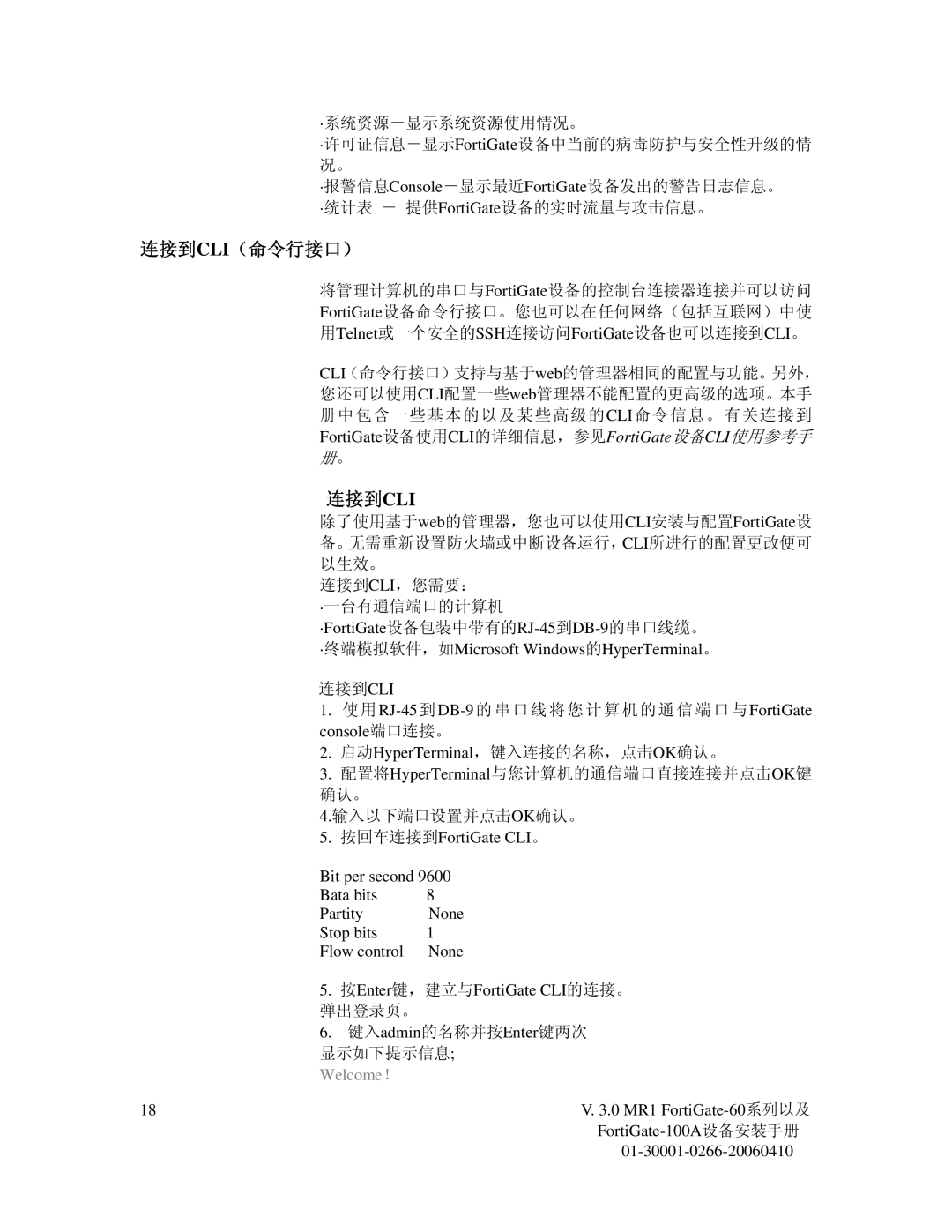·系统资源-显示系统资源使用情况。
·许可证信息-显示FortiGate设备中当前的病毒防护与安全性升级的情 况。 ·报警信息Console-显示最近FortiGate设备发出的警告日志信息。 ·统计表 - 提供FortiGate设备的实时流量与攻击信息。
连接到CLI(命令行接口)
将管理计算机的串口与FortiGate设备的控制台连接器连接并可以访问 FortiGate设备命令行接口。您也可以在任何网络(包括互联网)中使 用Telnet或一个安全的SSH连接访问FortiGate设备也可以连接到CLI。
CLI(命令行接口)支持与基于web的管理器相同的配置与功能。另外, 您还可以使用CLI配置一些web管理器不能配置的更高级的选项。本手 册中包含一些基本的以及某些高级的CLI命令信息。有关连接到 FortiGate设备使用CLI的详细信息,参见FortiGate设备CLI使用参考手 册。
连接到CLI
除了使用基于web的管理器,您也可以使用CLI安装与配置FortiGate设 备。无需重新设置防火墙或中断设备运行,CLI所进行的配置更改便可 以生效。
连接到CLI,您需要:
·一台有通信端口的计算机
连接到CLI
1.使 用
2.启动HyperTerminal,键入连接的名称,点击OK确认。
3.配置将HyperTerminal与您计算机的通信端口直接连接并点击OK键 确认。
4.输入以下端口设置并点击OK确认。
5.按回车连接到FortiGate CLI。
Bit per second 9600
Bata bits | 8 |
Partity | None |
Stop bits | 1 |
Flow control | None |
5.按Enter键,建立与FortiGate CLI的连接。 弹出登录页。
6.键入admin的名称并按Enter键两次 显示如下提示信息;
Welcome!
18V. 3.0 MR1